- Ako naiđete Došlo je do pogreške pri obradi vašeg dokumenta. Pokušajte prenijeti drugi dokument da biste nastavili, provjerite zadovoljava li dokument postavljene smjernice.
- U slučaju da nije, vjerojatno postoji problem s poslužiteljem web-mjesta.
- Da biste riješili problem, možete pokušati koristiti anonimni/privatni način rada, među ostalim metodama ovdje.
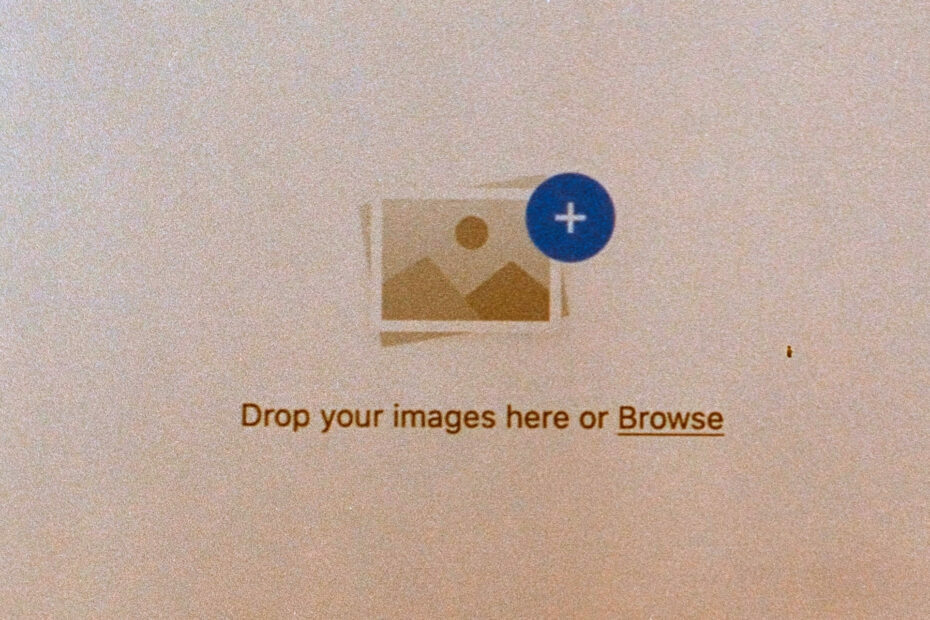
- Jednostavna migracija: koristite Opera asistenta za prijenos izlaznih podataka, kao što su oznake, lozinke itd.
- Optimizirajte korištenje resursa: vaša RAM memorija se koristi učinkovitije nego u drugim preglednicima
- Poboljšana privatnost: besplatan i neograničen VPN integriran
- Bez oglasa: ugrađeni blokator oglasa ubrzava učitavanje stranica i štiti od rudarenja podataka
- Pogodan za igranje: Opera GX je prvi i najbolji preglednik za igranje igara
- Preuzmite Opera
Nekoliko web stranica, uglavnom onih koje se bave financijama i trgovanje, zahtijevaju da dostavite dokumente za kreiranje računa. Prilikom postavljanja ovih, mnogi su naišli Došlo je do pogreške pri obradi vašeg dokumenta. Pokušajte prenijeti drugi dokument da biste nastavili.
Kada naiđete na to, proces učitavanja dokumenta neće proći i koji god zadatak na kojem se nalazite neće biti dovršen. Problem je općenito prilično jednostavan, kao i rješenja.
Dakle, idemo prvo ravno na ono što se nalazi iza Došlo je do pogreške pri obradi vašeg dokumenta. Pokušajte prenijeti drugi dokument da biste nastavili problem, a zatim i popravke za njega.
Zašto je došlo do pogreške prilikom prijenosa moje fotografije?
Najvjerojatnije fotografija koju pokušavate prenijeti ne ispunjava zahtjeve koje postavlja platforma. Svaka platforma ima hrpu smjernica koje fotografija/dokument mora zadovoljiti. Na primjer, njegova veličina, dimenzije ili format.
Ako je platforma postavila ograničenje od 5 MB, a vi pokušavate prenijeti fotografiju od 7 MB, ona neće biti prihvaćena, a kamoli odobrena. Zatim dolazi format, provjerite prihvaća li platforma fotografije u PNG ili JPEG formatu jer su one široko prihvaćene. Također, provjerite dimenzije.
U slučaju da su sve ove smjernice ispunjene, mogao bi doći do problema s poslužiteljem platforme. Ovdje bi na ekranu moglo biti nešto slično Provjera je trenutno u tijeku, sačekajte 1-2 minute. Pričekajte neko vrijeme da se problem riješi. Ako se ne dogodi, predmemorija preglednika i kolačići mogu biti iza stvari.
Idemo sada do najučinkovitijih rješenja. No prije nego što to učinimo, provjerite ispunjava li vaša fotografija/dokument kriterije za prijenos i zatim nastavite.
Kako mogu popraviti pogrešku u obradi dokumenta?
BILJEŠKA
1. Pokušajte s drugim preglednikom
Ako se redovito susrećete s ovim problemom, nije loša ideja isprobati preglednik koji je bolji za taj zadatak. Dobra opcija koja je optimizirana za performanse i brzinu je Opera.
Ovaj preglednik vam daje mogućnost blokiranja oglasa i trackera, što će zauzvrat učiniti bržim. Ako omogućite ove opcije, više ne biste trebali imati problema s obradom dokumenata.
To je jedan od najlakših preglednika koje možete pronaći i vrlo je osjetljiv, s niskim stopama pogrešaka. Možete stvoriti vlastiti radni prostor s prilagođenim postavkama i korisnim dodacima te zaštititi svoju privatnost besplatnim VPN-om.
⇒Nabavite Operu
2. Očistite predmemoriju preglednika
- Pritisnite Ctrl + H za pokretanje preglednika Povijest, i kliknite na Obriši podatke pregledavanja na lijevo.
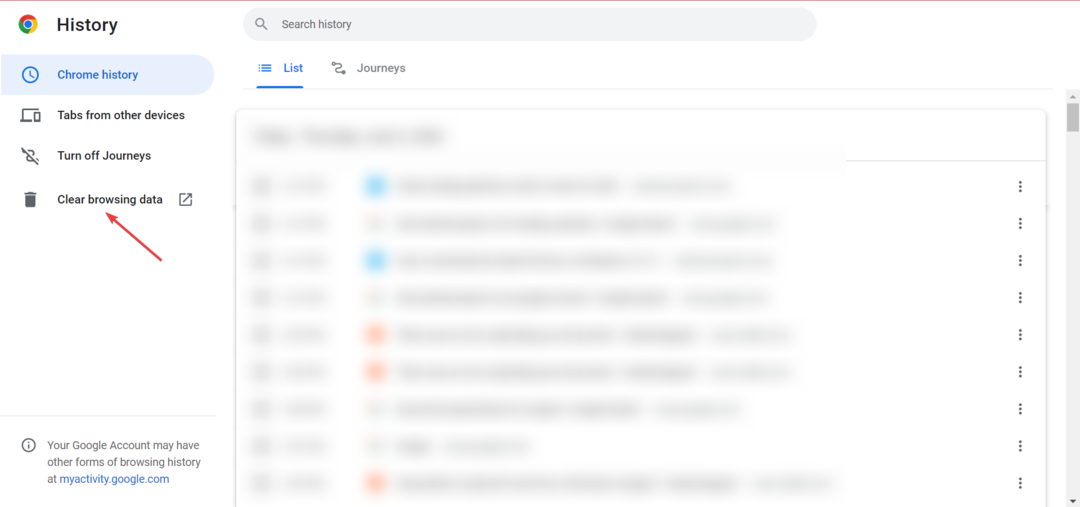
- Klikni na Vremenski raspon padajući izbornik i odaberite Cijelo vrijeme s popisa opcija.
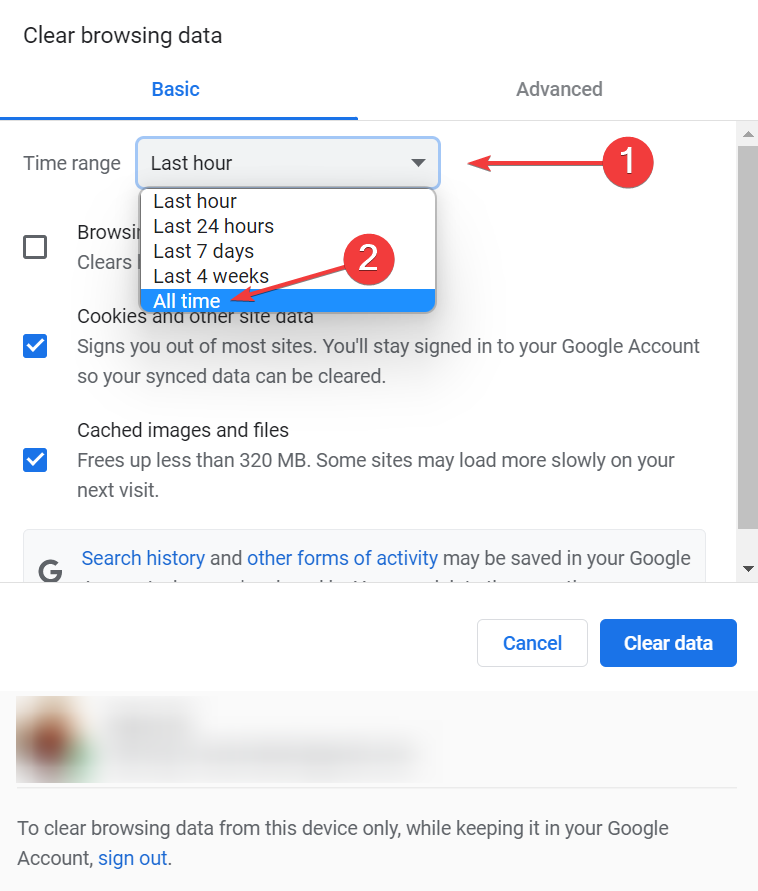
- Zatim provjerite jesu li potvrdni okviri za Kolačići i drugi podaci o stranicama i Spremljene slike i datoteke su odabrani, a zatim kliknite na Obriši podatke.
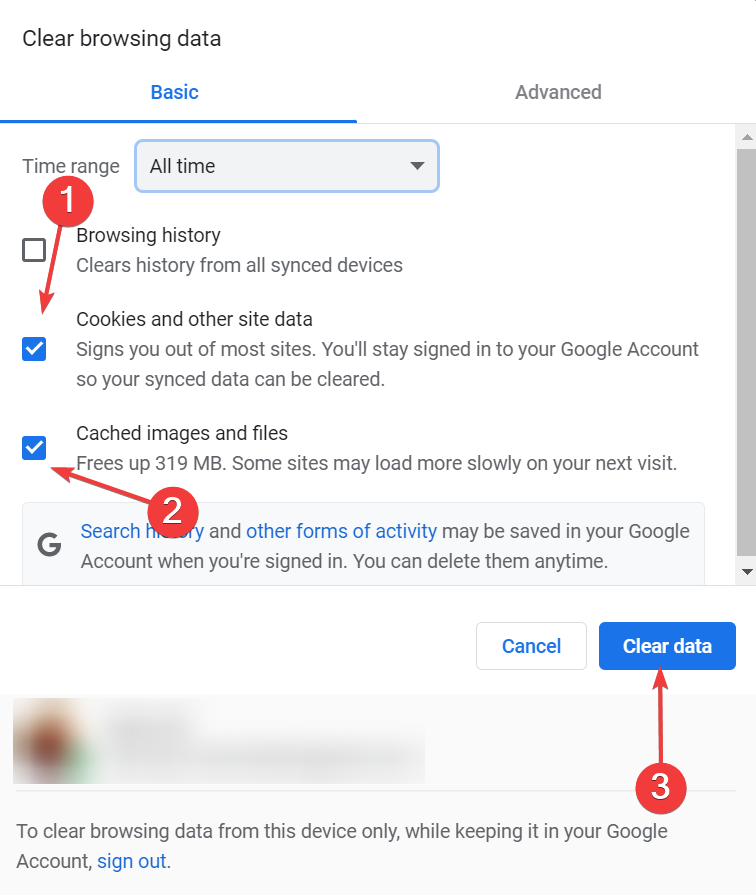
Savjet stručnjaka: Neki problemi s računalom teško se rješavaju, pogotovo kada su u pitanju oštećena spremišta ili nedostajuće Windows datoteke. Ako imate problema s ispravljanjem pogreške, vaš sustav je možda djelomično pokvaren. Preporučujemo da instalirate Restoro, alat koji će skenirati vaš stroj i utvrditi u čemu je greška.
Kliknite ovdje za preuzimanje i početak popravljanja.
Kada završite, ponovno pokrenite preglednik kako bi promjene stupile na snagu i provjerite možete li sada prenijeti fotografiju/dokument koji je ranije doveo do pogreške na PayPal ili DocuSign.
Ako Došlo je do pogreške pri obradi vašeg dokumenta. Pokušajte prenijeti drugi dokument da biste nastavili problem i dalje postoji, pokušajte sa sljedećim popravkom.
3. Koristite anonimni način rada
Svaki preglednik nudi opciju anonimnog ili privatnog načina rada gdje se kolačići i povijest pregledavanja ne spremaju i stoga se ne mogu pratiti.
Kraken tim za provjeru, kao odgovor na jedan od upita na Reddit, preporučio korisniku da pokuša prenijeti u anonimnom/privatnom načinu.

Za pristup anonimnom načinu rada uključen Google Chrome ili uključen privatni način rada Microsoft Edge, pritisnite Ctrl + Shift + N. Za Mozilla Firefox, možeš koristiti Ctrl + Shift + P.
- Facebook poruka je poslana, ali nije isporučena? Evo zašto
- Kako smo popravili što WhatsApp Web ne radi zauvek [Vodič za 2022.]
- 3 jednostavna načina da popravimo ovu grešku u videozapisu 2022
4. Kontaktirajte tim za podršku
Ako prethodne dvije metode nisu uspjele, možete kontaktirati tim za podršku. Najlakši izlaz je podići kartu za problem.
U većini slučajeva, tim za podršku traži od vas da podijelite dokumente putem e-pošte i sam će ih prenijeti. Ali, ovo bi uvijek trebalo biti posljednje sredstvo.
Zašto vidim pogrešku Kraken nevažećih dimenzija slike?
Ako fotografija koju pokušavate prenijeti premašuje dimenzije koje je postavio Kraken, dobit ćete pogrešku nevažećih dimenzija slike. Evo smjernica za učitavanje slike na Kraken:
| Parametar | Podržano |
| Dimenzije | 350 x 350 piksela do 6144 x 6144 piksela |
| Veličina | 5 KB do 16 MB |
| Format | .jpg, .jpeg, .png, .pdf |
Slijedite ovo i od sada nećete imati problema s učitavanjem slika u Kraken.
Ovo su svi načini na koje možete popraviti Došlo je do pogreške pri obradi vašeg dokumenta. Pokušajte prenijeti drugi dokument da biste nastavili problem.
Također, saznajte najbolji softver za kompresiju slike za brzo učitavanje slika od sada.
Recite nam koji vam je popravak uspio u odjeljku za komentare u nastavku.
 Još uvijek imate problema?Popravite ih ovim alatom:
Još uvijek imate problema?Popravite ih ovim alatom:
- Preuzmite ovaj alat za popravak računala ocjenjeno Sjajno na TrustPilot.com (preuzimanje počinje na ovoj stranici).
- Klik Započni skeniranje kako biste pronašli probleme sa sustavom Windows koji bi mogli uzrokovati probleme s računalom.
- Klik Popravi sve za rješavanje problema s patentiranim tehnologijama (Ekskluzivni popust za naše čitatelje).
Restoro je preuzeo 0 čitatelji ovog mjeseca.
![Kako izrezati sliku u sustavu Windows 11 [5 načina]](/f/4df843f7362028ea3806b8388208cb74.png?width=300&height=460)